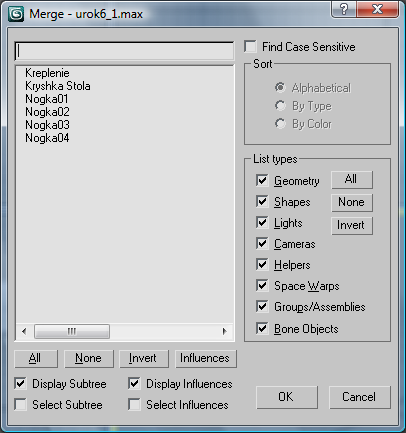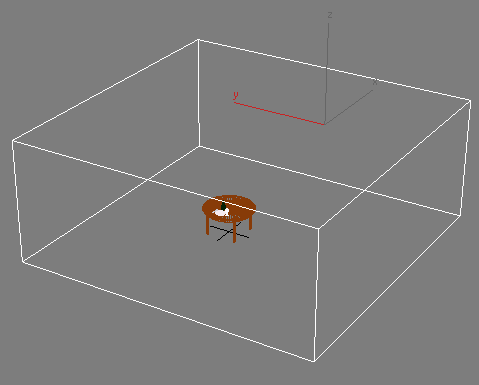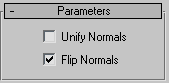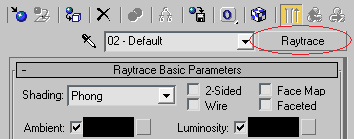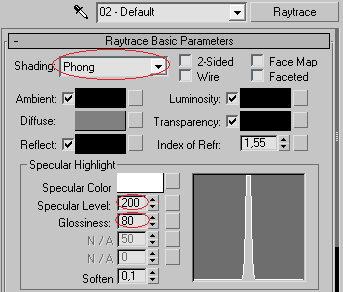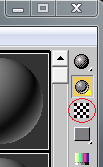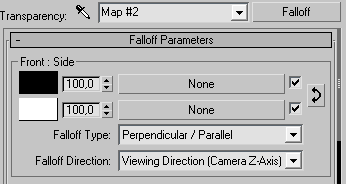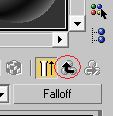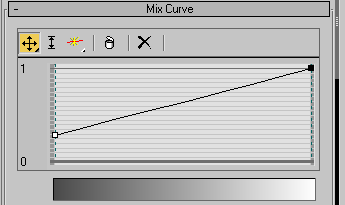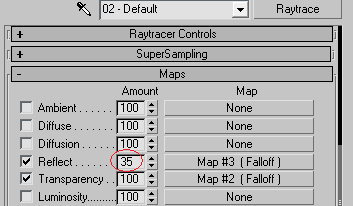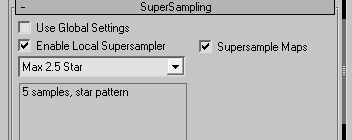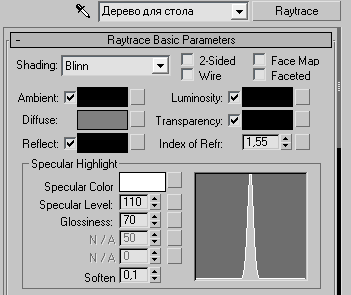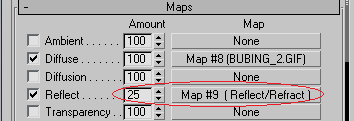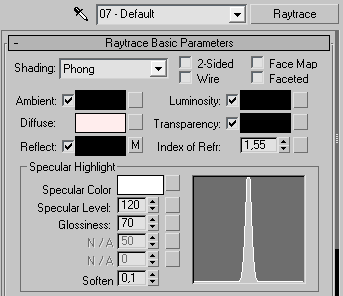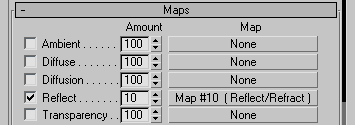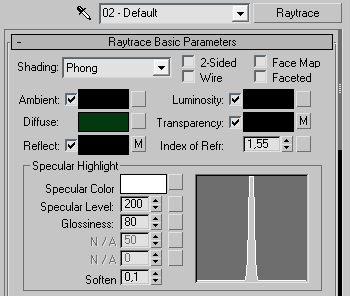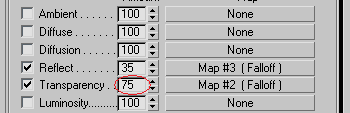Как сделать стекло в 3ds max
Vray материалы: Цветное стекло в Vray для 3DS MAX
В данной статье рассмотрим простой и эффективный способ создания материала цветного стекла в Vray для программы 3DS MAX.
Сначала создадим чистое (прозрачное) стекло, затем сделаем стекло цветным.
Заходим в редактор материалов, выбираем стандартный материал VrayMtl и устанавливаем параметры, как показано на рисунке:
Diffuse – для повышения контрастности цвета стекла, устанавливаем в чёрный цвет (RGB = 0), на цвет самого стекла данный параметр ни как не влияет;
Reflect – влияет на отражение окружающей среды в стекле, если вместо белого выбрать черный цвет (RGB = 0), то после визуализации сцены, установленный цвет стекла будет выглядеть немного темнее;
Fresnel reflections – проследите что бы здесь обязательно стояла галочка, в противном случае, получите материал больше напоминающий зеркало, а не стекло;
Refract – параметр отвечающий за цвет стекла, в данном случае установлен чисто белый цвет стекла (RGB = 255);
IOR – коэффициент преломления стекла, для стандартного стекла равен – 1,52;
Max depth – максимальное количество преломлений внутри стекла, среднее значение следует выбирать от 8 до 12;
Affect shadows – следует установить галочку, если требуется что бы тень от стекла окрашивалась в цвет стекла, если это не принципиально, галочку можно не устанавливать;
Визуализируем сцену с вышеприведенными настройками материала:
Поскольку за цвет отвечает параметр Refract, то получили прозрачное (чисто белое) стекло. Голубые оттенки – это отражение от подставки, на котором оно находится.
Из вышеприведённых настроек материала видно, что за цвет стекла отвечает параметр Refract.
Изменим цвет на красный:
После рендеринга получим следующий результат:
Т.о. задавая параметру Refract необходимый цвет, получаем стекло соответствующего цветового оттенка:
Если что то осталось не ясным, скачайте финальную сцену с настроенными цветными материалами и посмотрите их настройки.
Финальная сцена выполнена в 3DS MAX 2015, V-Ray Adv 3.00.08.
Не могу гарантировать что сцена откроется в более ранних версиях 3DS MAX и V-Ray.
Как сделать стекло в 3ds max
Опубликовано 31.05.2017 в 20:27. Автор Станислав Гадельшин
Если видео ниже не отображается, отключите блокировку рекламы на этом сайте и обновите страницу. Все уроки тут встраиваются с Youtube и почему-то блокировщики считают их рекламой.
В этом уроке разберем, как создать материал обычного стекла в 3ds Max (Corona Renderer).
Архив со сценой, которая на рендерах ниже, можете скачать по этой ссылке. Сцена была создана с использованием 3ds Max 2014 и Corona Renderer 1.5
Сразу хочу предупредить: то, что я показываю в этом уроке — это не универсальное решение, а хорошая и более-менее физически корректная основа.
Это означает, что в зависимости от того, какой материал вы хотите воспроизвести, вероятнее всего придется изменять какие-либо настройки для достижения желаемого результата.
Не бойтесь экспериментировать и да пребудут с вами автосохранения!
Чтобы получить материал самого обычного стекла, нужно сделать следующие настройки: 1. Диффузный цвет (diffuse color) — сделать черным, либо отключить (у параметра level выставить значение 0). 2. Отражения (Reflection) — включить (у параметра level выставить значение 1). 3. Преломления (Refraction) — включить (у параметра level выставить значение 1).
В результате мы получим вот такой материал стекла:
Если вы создаете материал стекла, чтобы использовать его в окнах при визуализации интерьера, тогда настоятельно рекомендую включить галочку thin. Когда этот параметр включен, рефракция при просчете игнорируется и просчитываются только отражающие свойства, что в разы ускоряет скорость рендера интерьера.
И наоборот, если вы хотите получить эффекты каустики (яркие световые пятна причудливой формы, которые появляются на поверхности стола, когда, например, сквозь стеклянную вазу проходят солнечные лучи), тогда отключити галочку thin и включите галочку Caustics. Рендер будет идти в разы дольше, но при предметной визуализации эффект незаменим.
Думаю, вам также будет интересно посмотреть, как создать материал цветного стекла и материал матового стекла в 3ds Max (Corona Renderer).
Создаем стекло
Многие 3D дизайнеры в своих работах используют предметы из стекла, но добиться по настоящему реалистично выглядящего стекла удается не многим.
Это связанно, прежде всего, с тем, что изделия из стекла настолько часто попадаются нам на глаза, что не составляет большого труда определить компьютерную подделку. В этой статье я расскажу вам, как сделать «стеклянное» стекло в программе 3D Studio MAX. Изложение материала ориентированно на средний уровень знания пакета, т.е. я не буду подробно рассказывать где найти то или иное меню. Если же у вас возникли затруднения, то обратитесь к справочной системе и посмотрите сцену.
Не торопитесь запускать любимую программу, в самом начале немного теории и пока я тут строю графики и рисую диаграммы вы, пожалуйста сходите на кухню и принесите стакан а еще лучше предварительно вымойте его с мылом т.к. чтобы запачкать виртуальный мир нужно очень сил и ресурсов, и я расскажу об этом как ни будь в другой раз. Когда вспоминают свойства стекла первое что приходит на ум это прозрачность и преломление, к сожалению многие этим и ограничиваются. Для того чтобы реализовать эти простые свойста в МАХе предусмотренно несколько способов. Вот они:
* Карта Refract/Reflect
* Карта рефракции в тонкой пластине
* Карта Raytrace
* Материал Raytrace
Первые две карты мы отметаем сразу, так как в этих случаях качество принесено в жертву скорости. Карта Raytrace и материал Raytrace по многим параметрам схожи, в частности для расчета отражения и приломления они моделируют реальное поведение световых лучей и изображения полученное с их помощью, при умелой настройке, фантастически реально. Мы будем использовать материал Raytrace так как в отличии от карты у него есть несколько дополнительных параметров без которых нам не удаться добиться реализма. Посмотрите внимательно на характер изменения прозрачности, вы заметили, что к краям она спадает? Это потому, что лучам света приходится проходить сквозь большое количество стекла. Теперь рассмотрим, как распределяется отражение по поверхности стакана, если вы внимательны, то должны заметить усиление отражения от центра к краям. Если не догадываетесь, почему так происходит, то обратитесь к учебнику физики. Следует также упомянуть о таком чисто компьютерном параметре как количество переотражений / приломлений, в реальной жизни они стремятся к бесконечности, но так как скорость компьютеров не бесконечна, то все программы ограничивают этот параметр очень не большим числом, в МАХе например по умолчанию стоит 9. Для моей сцены вполне хватило и 5, а вот установив меньшее значение, вы значительно проиграете в реализме т.к. именно 5 переотражений позволяют нам увидеть, что отражается на задней стенке стакана. Реально это выражается в виде цветовых пятен на поверхности стекла, которые и придают ей «живой вид». Из основных параметров хотелось бы также упомянуть о бликах, они у стекла жесткие и обусловненно свойствами материала, яркие, что сравните для примера блики на металлической поверхности и резиновом мячике.
Если вы еще не уснули, спешу вас обрадовать, мы приступаем к практике.
«Джентльмены заводите моторы», ну в смысле пора включать комп и запускать 3D MAX.
Приступим, сначала нам нужно создать стакан, проще всего это сделать так, нарисуйте профиль стакана, только учтите у него должно быть две стороны и примените к нему модификатор Lathe, только не скупитесь на количество фейсов.Я в своей сцене использовал NURBS так как он даёт более качественый результат.
Вот у вас и получился простой стакан, можете поработать над ним еще немного добавляя детали, а затем нужно создать ему окружающую среду. Создайте небольшой BOX и поместите его под стакан, пусть это будет стол. Также установите на стол еще несколько простых примитивов, у меня это: сфера, пирамида и непонятная загогулина для общего разнообразия. Разместите эти объекты спереди и сзади стакана, что бы было видно, как он умеет отражать и преломлять. Еще следует создать один большой BOX такого размера, чтобы в него поместилась все ваша сцена, это будет комната, примените к нему модификатор NORMAL и устоновите галочку FLIP. Осталось настроить камеру и расставить свет, я думаю трех точечной схемы освещения будет достаточно.
Пора приступить к материалам, для начала назначьте всем вспомогательным объектам несложные текстуры.
А теперь займемся нашим главным героем.
Создадим Double Sided материал, на роль facing материала назначим Raytrace материал, и перенесем его на Back выбрав при этом способ копирования как образец.
Использование Double Sided материала необходимо потому что переключатель 2-Sided в материале Raytrace неработает,для справки смотри readme.rtf который находится в катологе с МАХом, а без этого вы потеряете часть деталей, хотя сильно выиграете во времени.
Щелкнув на facing материале, вы окажитесь в настройках котырые и определяют внешний вид вашего стекла.
Начнем сверху вниз. В качестве алгоритма тонирования выберите Fong, он дает более жесткие блики. Справа поставьте галочку Super Sampling, она помогает избежать визуальных артефактов, но так как сильно замедляет расчет сцены, то на этапе тестирования, ее можно отключить. В качестве цвета диффузии выберите серый с интенсивностью 127. В строчке Reflect, выберите небольшое значение интенсивности, 45 вполне хватит, это будет минимальный уровень отражения. Щелкните на пустующей кнопке справа, что бы назначить на канал отражения карту Falloff, важно чтобы Front Colour был черный, а Back белый, в качестве алгоритма смешивания выберите Fresnel. это и обеспечит усиление отражения к краям стакана.
Поднимитесь на уровень вверх и скопируйте только что созданную карту на канал Transparency. Выберите в качестве базового цвета для прозрачности белый, с интенсивностью 250. Теперь подстройте карту Falloff для канала прозрачности таким образом чтобы Front Colour был белый, а Back черный, это обеспечит спад прозрачности к краям стакана.
Установите IOR равным 1.5, и перенесите карту прозрачности на карту IOR, указав при этом способ копирования как Copy. В настройках этого канала поставьте галочку Overdrive IOR и установите значение равным 1.6 или чуть больше, это обеспечит более сильное преломление света на краях стакана.
Теперь настроим блики. Выставите значения параметров Shinimess и Shinimess Strength как 80 и 180 соответственно. Раскройте свиток Extended Parameters и найдите параметр Translucency, установите значение цвета, Value не более 40. Этот параметр отвечает за рассевание света в стекле и позволяет реализовать такие материалы как: замерзшее стекло, рисовая бумага или свечной воск. Далее наш путь лежит в Raytracer Control, щелкните на Global Parameters и установите количество переотражений равным 5, впрочем, если у вас очень мощный компьютер то можете оставить 9, и пойти спать.
Поставе галочку в разделе Global Ray AntiAliaser и нажмите Close. Позже в этом разделе поиграйте с параметрами размытия. Раскройте свиток Maps, и в цифровых полях на против каналов отражения и преломления введите значение 50, это позволит ослабить влияние карты Falloff.
Все что теперь нужно это поставить сцену на просчет и в зависимости от мощности компьютера пойти выпить чашечку кофе или уехать с друзьями на рыбалку. Для более тонкой настройки вам следует подобрать параметры карты Falloff в частности Mix Curve, а также степень ее влияния на отражения и преломления.
Эти параметры зависят от толщены стекла вашего стакана, нужно добиться такого эффекта, чтобы стенки стакана были слегка темные. Чтобы ускорить процесс настройки я рекомендую назначить карту Falloff не на канал прозрачности, а в качестве диффузного цвета стандартного материала это позволит значительно ускорить процесс настройки Mix Curve и за тем скопируйте карту в канал отражения или преломления. Впрочем, предварительных расчетов для тонкой настройке не избежать, поэтому на это время отключите AntiAliaser, что значительно ускорит процесс. Не пере усердствуйте с параметром Translucency так как он слишком размывает изображение и для обычного стекла его значение не должно превышать 95. Если в результате рендеринга на изображении видны черные точки размером с 1 пиксель, то либо уменьшите параметр размытия в настройках AntiAliaser, либо измените фильтр с Fast на MultiResolution и в настройках аккуратно увеличьте начальное и максимальное количество лучей. Будьте аккуратны с этими настройками, так как они катастрофически влияют на время расчета. Если у вас в запасе нет свободной вечности, то закрасьте в ручную эти пиксели в программе Adobe PhotoShop или аналогичной, впрочем если вы настолько безумны что создаете с Raytrace эффектами анимацию, то этот путь не для вас. Как видно создание реалистичного стекла не такая уж трудная задача.
P.S.: Настала пора внести пару бочек дектя в ложку мёда.
Присмотритесь внимательно к изображению. Что то не так, верно? Это «не так», называется тень, к большому сожалению стандартный рендер МАХа до сих пор имеет большие проблемы с тенями. Тут и отсутствие Soft Ray Traced Shadow, и что более всего раздражает так это отсутствие влияния на тень оптических свойств материала, в данном случаи стакан работает как линза и тень должна была это учесть.Поэтому пока без Plugins не обойтись, впрочем не давно состоявшийся релиз Мental ray 2.1 для работы совместно с МАХом вселяет оптимизм и надежду на получение действительно на 100% фотореалистичных изображений.
Уроки 3d max для начинающих
Создание материала стекла
В этой небольшой статье мы попробуем создать материал стекла. Этот материал будет слегка упрощенным, но по моему скромному мнению, выглядящий достаточно реалистично.
Создание окружения
Материал стекла обладает тремя основными свойствами. Это прозрачность, отражение и преломления света. Все эти свойства сложно показать, не создав хоть какого-нибудь окружения. Поэтому, мы начнем с того, что сделаем не большое окружение.
Если вы делали предыдущие уроки, то у вас должны быть некоторые подходящие объекты. Это стол, вилка, тарелка, бокал и бутылка. Если по каким то причинам у вас нет этих объектов, то вы можете их скачать в конце соответствующих уроков или сделать другие аналогичные.
Итак, создайте пустую сцену, и вставьте туда все эти объекты. Для этого выберете в главном меню File→Merge…, в появившемся окне выберете файл с каким-нибудь объектом, например со столом. Должно открыть окно с выбором объектов, которые вы можете скопировать.
Нажмите кнопку All внизу, а потом кнопку OK. В результате, в нашу пустую сцену должен вставиться стол. Проделайте тоже самое со всеми остальными объектами. Разместите их на столе, при необходимости увеличьте или уменьшите их. В результате должно получиться примерно так:
Мы создали небольшую сцену, но этого не достаточно, так как вокруг стола пусто, и в нашем стекле будет отражаться пустота. Поэтому следует сделать простую имитацию комнаты. Для этого создайте вокруг стола кубик.
Примените к нему модификатор Normal и поставьте галку напротив Flip Normal
Это позволит отразить нормали во внутрь кубика. Приблизьте камеру поближе.
Назначьте этому кубику какую-нибудь простенькую текстуру
Можно считать, что создание окружения завершено.
Настройка материала стекла
Перейдем непосредственно к созданию материала. Нажмите клавишу M на клавиатуре, чтобы открыть Material Editor и выделите одну из пустых ячеек.
Стекло обладает свойствами отражения и преломления света. Поэтому при просчете сцены необходимо рассчитывать прохождение лучей света через объект. Получается, для стекла больше всего подходит тип материала Raytrace.
Для начала, настроем блики стекла. Они у стекла достаточно резкие и маленькие, поэтому выберем тип затенения Phong, значение Specular Level 200, Glossiness 80.
Теперь займемся прозрачностью. Нажмите кнопку Background справа, чтобы при настройке прозрачности видеть, как она будет выглядеть.
Нажмите квадратную кнопку рядом со строчкой Transparency (прозрачность), чтобы задать карту распределения прозрачности. В появившемся окне выберете Falloff.
Если приглядеться к какому-нибудь стеклянному стакану, то можно увидеть, что прозрачность стакана максимальна по центру стакана и падает приближаясь к краям. А около самих краев, в зависимости от толщины стекла, стакан может резко стать совершенно не прозрачным.
Карта Falloff поможет добиться именно такого эффекта. Все настройки оставим по умолчанию:
А вот в свитке Mix Curve настройте кривую примерно вот так:
На этом графике, чем выше точка, тем более прозрачной будет объект в этой точке. А чем она правее, тем ближе она будет краю объекта. Таким образом, можно убедиться, что данный график полностью соответствует приведенному выше наблюдению.
Перейдите на уровень вверх, нажав кнопку Go to Parent
Теперь настроем отражения. Нажмите кнопку рядом с Reflect (отражение). В появившемся окне выберите все тот же Falloff.
C отражениями у стекла все ровно наоборот. Они максимальны по краям и минимальны по центру. Хотя, здесь нет таких резких скачков. Поэтому все настройки карты Falloff оставьте по умолчанию, только слегка изменив кривую в Mix Curve
Опять вернитесь на уровень вверх, нажав кнопку Go to Parent.
Так как наше стекло не является зеркалом и не отражает 100% лучей, то следует снизить уровень отражения до 35 в свитке Maps
Далее зайдите в свиток SuperSampling и настройте вот так его содержимое:
Это поможет не много сгладить некоторые артефакты при просчете сцены.
На этом материал стекла можно считать законченным. Назначьте полученный материал стекла к бокалу с помощью кнопки Assign Material to Selection.
Настройка второстепенных материалов.
В принципе на этом вы можете остановиться и ни читать, что написано дальше, так как цель статьи достигнута. Но я решил все-таки потратить немного времени, чтобы завершить сцену.
Дело в том что материал для стола сделанный на шестом уроке имеет один недостаток – он не отражает стоящие на нем объекты, поэтому теряется эффект полированного, лакированного дерева.
Чтобы исправить это, выделите ячейку с пустым материалом и назначьте тип материала Raytrace. Назначьте настройки как картинке:
Нажмите кнопку рядом с Diffuse, в появившемся окне выберите Bitmap и выберите подходящею текстуру дерева. Нажмите кнопку рядом с Reflect и выберите Reflect/Refract, интенсивность отражения поставьте 25
Теперь стол должен слабо отражать все стоящие на нем объекты.
Следует пару слов сказать о тарелке. Чистая тарелка довольно блестящий объект и очень слабо отражает стоящие рядом объекты. Поэтому ее настройки будут выглядеть вот так:
Материал цветного стекла
В сцене есть зеленая стеклянная бутылка. Ее материал будет почти такой же как созданный выше, но с небольшими изменениями. Перетащите материал стекла, в пустую ячейку, создав его копию. Назовите новый материал «Стекло бутылки» и в поле Diffuse поставьте темно зеленый цвет.
Зеленая бутылка гораздо менее прозрачный объект, чем бокал, поэтому убавьте интенсивность в свитке Maps хотя бы до 75:
После просчета сцены (кнопка F9) вот что примерно должно получиться
У данной сцены есть один существенный недостаток, ей не хватает теней, но это тема для отдельного рассмотрения.
Как сделать стекло в 3ds max
Опубликовано 01.06.2017 в 09:54. Автор Станислав Гадельшин
Если видео ниже не отображается, отключите блокировку рекламы на этом сайте и обновите страницу. Все уроки тут встраиваются с Youtube и почему-то блокировщики считают их рекламой.
Урок по созданию материала матового стекла в 3ds Max (Corona Renderer).
Урок по созданию материала матового стекла (вы тут)
Архив со сценой, которая на рендерах ниже, можете скачать по этой ссылке. Сцена была создана с использованием 3ds Max 2014 и Corona Renderer 1.5
Сразу хочу предупредить: то, что я показываю в этом уроке — это не универсальное решение, а хорошая и более-менее физически корректная основа.
Это означает, что в зависимости от того, какой материал вы хотите воспроизвести, вероятнее всего придется изменять какие-либо настройки для достижения желаемого результата.
Не бойтесь экспериментировать и да пребудут с вами автосохранения!
За основу материала матового стекла я взял материал обычного стекла, который мы создавали в этом уроке.
Матовое стекло получается регулировкой всего одного параметра — glossiness (глянцеватость) в разделе Refraction.
Вот так просто. И больше ничего докручивать не надо.
Урок по созданию материала обычного стекла смотрите тут.
Создание материала цветного/тонированного стекла я разбирал в этом уроке.









.png)